 ナマケン
ナマケン
・足が痛くなったので、普段は徒歩で行くところへシェアサイクル(ダイチャリ)を利用してみた
・ダイチャリの借り方は初めてでも簡単ですが、普段からスマホを使いこなしている人向けかも
・料金が安くなる紹介コードとクーポン情報があります!
最近、1日のお散歩で歩く距離を増やしていたら、足の裏の「魚の目」が悪化してしまいました。
歩けないほどの痛みではないのですが、長い距離を歩くのは苦痛という状態に…
そんな時に限って、やや離れた場所(しかも電車でもバスでも行きづらい)に行く用事ができてしまいます。
普段ならそこへは歩いていくのですが、魚の目が痛い状態で歩くのはツラすぎる!
どうしようか考えていたら、最近、近くの公園にシェアサイクルの駐輪場ができていたことを思い出しました。
ネットで調べてみたら「ダイチャリ」というサービスで、料金も安く利用できそうだったので、さっそく借りてみることに!
ダイチャリとHELLO CYCLING(ハローサイクリング)は同じ?
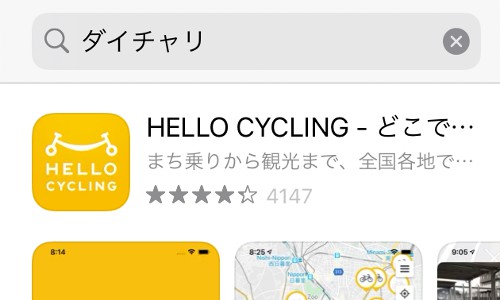
さっそくパソコンからダイチャリの公式サイトを見てみると「利用はスマホのアプリから手続きして」とのことだったので、iPhoneのAppStoreから「ダイチャリ」と検索してみました※Androidのアプリもあります
すると一番上に表示されたのは「HELLO CYCLING(ハローサイクリング)」というアプリ。
 ナマケン
ナマケン
と思って、調べてみると、ダイチャリはHELLO CYCLINGと提携して、アプリを共有で使わせてもらっているようです。
- ダイチャリ:首都圏が中心
- HELLO CYCLING:ソフトバンクグループで規模もエリアも大きい
ダイチャリの方が小さな会社なので「アプリの独自開発・運営は難しい」などの理由があるのだと思います。
なのでダイチャリを利用する時も、安心してHELLO CYCLINGのアプリをダウンロードして始めましょう!
会員登録時の紹介コードはこちら(30分無料)

アプリをダウンロードして開くと、まず会員登録(アカウント登録)が必要になります。
登録自体は画面の指示に従っていけば簡単です。
その途中「紹介コード」を入力する欄が出てくると思います。
紹介コードを入力すると、招待した方もされた方も30分(140円分)の乗車が無料になります!
招待されたからと言って個人情報が漏れたりはしないですが、少しは不安も感じると思うので、企業が運営しているうちのサイトを利用してもらえると嬉しいです!
LMbncnj/Mp
別途、15分(70円分)無料になるクーポンコードもあります
上記の紹介コードは新規の会員登録時のみに適用できるコードです。
次に紹介する無料クーポンは、いつでも使えるものなので、登録後に落ち着いてやりましょう!
登録後、アプリのマイページにある「クーポン登録」画面から
daichari
と入力するだけ。
このクーポンで15分(70円分)無料になります。
ちなみにクーポンは併用できません。
この段階で、
- 紹介コードの30分無料
- daichariの15分無料
初回ダイチャリ利用時は、無料になる額の大きい紹介コードの方を利用すると思いますので、daichari分は2回目以降に使用しましょう!
ダイチャリの借り方は簡単?コツは暗証番号の画面キャプチャ
最初はおそるおそるだと思いますが、案内も丁寧なので、初回利用でも何のトラブルもなく乗れる可能性は高いです!
ただスマホアプリでの操作がメインとなるサービスなので、スマホ慣れしてない年代の方は最初ちょっと苦戦するかもしれません。
(1)アプリから自転車予約
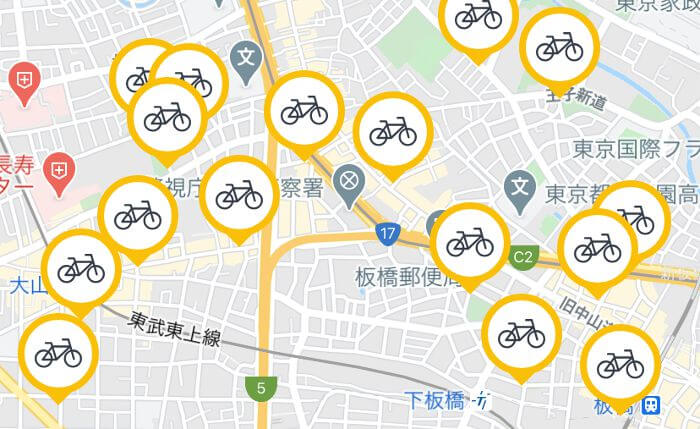
ダイチャリ(HELLO CYCLING)のアプリを開いて、地名で検索すると、上の画像のように利用できる駐輪場が表示されます。
 ナマケン
ナマケン
利用する駐輪場が決まったら黄色の自転車マークをタップ。
すると、
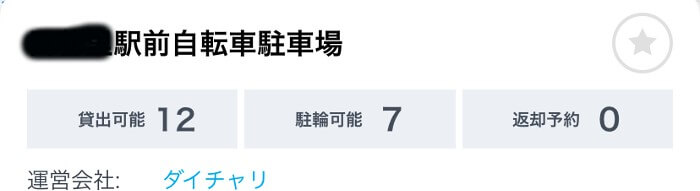
というような表示が出るので、「貸出可能」がゼロでなければ予約ができます!
次に「自転車」を選びます。

充電が多く残っているものの中から選んでおけばOKです!
- クーポンを選んだり
- 決済方法を決めたり
- 最終確認の案内が出るので
 ナマケン
ナマケン
(2)暗証番号は必ずキャプチャしておこう
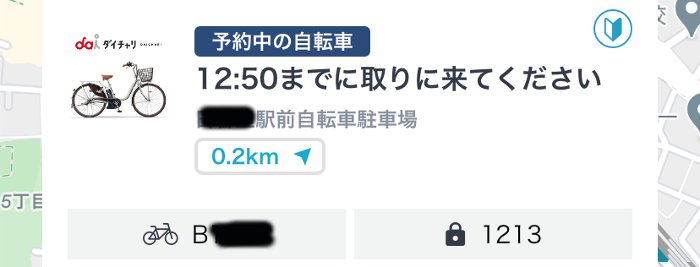
予約が完了すると、アプリに上のような案内が出ます。
- 車両番号
- 暗証番号(カギのマーク)
駐輪場に着いてから、この2つの情報がアプリ内でサッと見つからないと、アタフタイライラしてしまうので、画面キャプチャしておくことを強くオススメします!
 ナマケン
ナマケン
(3)30分以内に借りに行く

予約の有効時間が30分なので、時間内に自分で決めた駐輪場に向かいましょう!
すると、ありました!
ダイチャリ(ハローサイクリング)の駐輪場。
 ナマケン
ナマケン
次に置かれている自転車の中から、自分が予約した車両番号の自転車を見つけます。
※番号はサドル(イス)の下にあります
(4)暗証番号を入力してロック解除

自転車が見つかったら、ハンドルの真ん中部分にある操作パネルの電源(左上)を入れます。
すると言語設定になるので、日本語なら数字の1のボタンを押します。

次に4ケタの暗証番号を入力します!
先ほど(2)で画面キャプチャしておいた方が良いと書いたのは、ここでサッと入力できるようにですね。
 ナマケン
ナマケン
僕もまだやってません
暗証番号が合っていると、

操作パネルに「認証OK」と表示されて、自動で自転車の後輪についてるロックが解除されます!

これでダイチャリを使用可能になります!
初めて電動自転車に乗った感想

僕はこれまで電動自転車に乗ったことがなく、今回が初めてでした!
乗った感想は
 ナマケン
ナマケン
でした!
それくらいブイーンと自転車をこぐのをサポートしてくれて、とても楽に感じます。
一度、電動自転車を体験してしまったら、もう普通の自転車には戻れないですね。それくらい足が楽になります!
左ハンドル:電動アシスト機能の操作

左ハンドルには、電動アシスト機能を操作するコントローラーが付いています。
この電源をオン(パネルに何か映っている状態がオン)にして、一番左にある「緑丸矢印のアシスト」ボタンを上か下に押してみましょう。
- 下り坂
- 上り坂
- ECO
夜にライトを付けたい時は「ライト」ボタンという感じですね。
右ハンドル:ギアの切り替え

足でペダルをこぐ時の重さ(軽さ)は右ハンドルに付いているギアで調節できます。
右側の黒い部分を回すと、数字を3段階切り替えることができます!
電動機能が付いているので、そんなに必要性は感じませんが、好みの重さに切り替えられます。
返却予約も大事!

ダイチャリの自転車を利用して、用事が終わり、帰る見通しがたったら、アプリから返却予約の操作を行いましょう!
なぜなら、ダイチャリの特徴として「駐輪場に空きがなければ、借りた駐輪場であっても返却できない」というルールになっているからです。
自分が自転車を借りている間に、借りた駐輪場が満車になってしまったら、同じ駐輪場には返却できず、近くの駐輪場に返さなければならないということです!
なので、返却の見通しが立った時点で返却予約をする必要があります!
返却予約は30分しか有効でないので、その点も計算に入れる必要があります。
 ナマケン
ナマケン
(1)アプリから返却予約

上記で説明したとおり、帰りの見通しが立った時点でアプリから返却予約をしましょう!
有効時間は30分で、30分以内に駐輪場に到着して返却操作まで終わらせる必要があります。
(2)返却操作

空いている駐輪スペースに自転車を戻したら、ハンドルの真ん中に付いている操作パネルの電源をオン。
返却なので数字の1を押します!

次に返却なので左側にある「RETURN」ボタンを押します。
後輪にあるカギを施錠

操作パネルに「施錠を確認」と出るので、後輪に付いているカギをロック!
すると自動で認識してくれて「返却完了」という表示が出ます。
 ナマケン
ナマケン
もし自分が借りた自転車番号がわからなくなったり、返却トラブルで暗証番号が必要になった場合は、借りる時に画面キャプチャしておいた画像を見ましょう!
アプリ内からも確認できますが、トラブル時にはうまく探せなかったりしてイライラアタフタしてしまいがちです。
そんな時の為に、借りる時に通知される「車両番号と暗証番号」は画面キャプチャしておきましょう!
感想:今後も自転車を買わなくて大丈夫と思った
我が家には自転車が(車も)ありません。
前は自転車を持っていたのですが、乗る機会があまりにも少なく、乗ろうとするといつもサドルが汚れていたりタイヤの空気が少なくなっていたりで、自転車を持っているのに「不便だなぁ」といつも思っていました。
そして、そのうちにサビて汚くなって廃車です。
自転車を持たなくなってから思ったのは、「電車、バス、徒歩のみで、ほとんど不便がない」ということです。
周囲には、保育園の送り迎えの為に自転車を持っている家庭が多いですが、うちの場合、園も徒歩圏内なので、最近では自転車が必要と思ったことがありませんでした。
なので今後も自転車(自動車も)は買う予定はないと思います。
ただ今回、足の怪我の為10年ぶりくらいに「自転車に乗りたい!」と思ったので、そういう時の為にシェアサイクルという選択肢を知ることができて良かったと思います!
![Pursey[パーシー]](https://pursey.jp/wp-content/uploads/2018/01/logo_pursey.png)


